
如何连接电视与电脑:让电视屏幕成为你的第二显示器 这个标题突出了文章的主题和重点,也即如何通过连接电视和电脑主机来实现将电视屏幕变为电脑的第二个显示器。这样的标题简单明了,具有吸引力和新颖性。
电视机插电脑主机:让电视屏幕变成电脑第二显示器

在现代科技快速发展的时代,越来越多的人喜欢在电视上观看电影、电视剧等娱乐内容。同时,电脑也成为了我们工作、学习和娱乐的重要工具。那么,是否可以将电视和电脑结合起来,将电视屏幕变成电脑的第二个显示器呢?本文将详细介绍如何通过电脑主机插电视,让这一设想成为现实。

首先,我们需要明确一点,将电视与电脑主机连接并非难事。一般情况下,我们只需要准备一根合适的连接线(如HDMI线),并将线缆的连接端口插入电脑主机和电视的相关接口即可。接下来,我们将详细介绍连接的具体步骤和注意事项。
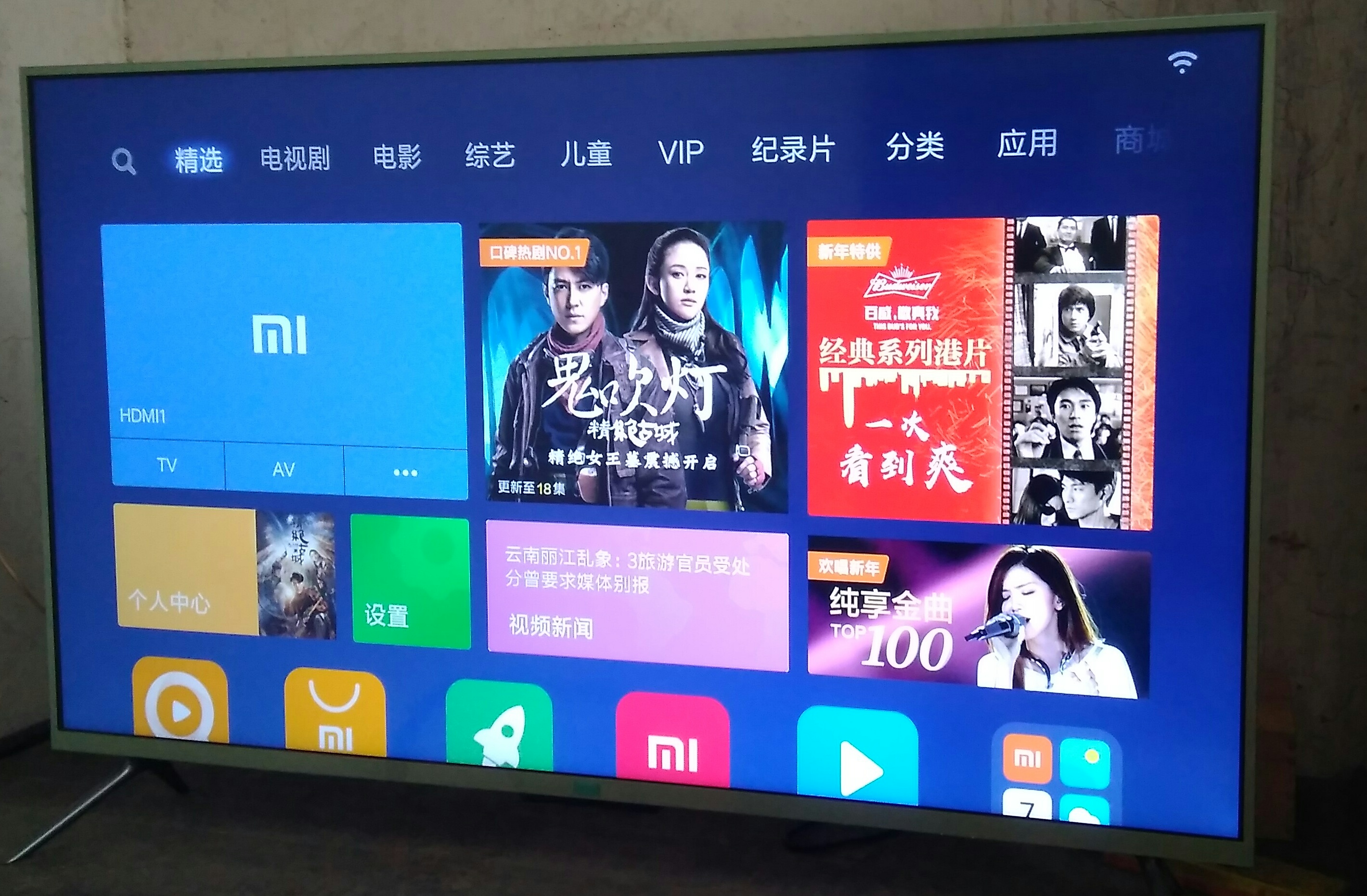
一、连接步骤
- 准备工具:一根HDMI线或相应的连接线,确保线缆完好无损,接口匹配。
- 连接电脑主机:将线缆的一端连接到电脑主机的HDMI接口上。
- 连接电视:将线缆的另一端连接到电视的HDMI接口上。
- 打开电视和电脑:确保电视和电脑都已开机并处于正常工作状态。
- 设置电脑:在电脑上选择“显示设置”,将电视作为第二显示器添加进来。
- 调整分辨率和显示模式:根据需要调整分辨率和显示模式,以达到最佳效果。
二、注意事项
- 确认接口类型:在连接之前,请确保电脑主机和电视的接口类型相匹配。
- 电源问题:如果电视或电脑主机没有足够的电源供应,可能会影响连接效果。
- 分辨率和显示模式:根据电视和电脑的配置,选择合适的分辨率和显示模式,以达到最佳显示效果。
三、常见问题及解决方案
- 无法识别电视:请检查连接线是否完好无损,接口是否匹配。同时,可以尝试更换一个HDMI接口进行连接。
- 分辨率不匹配:根据需要调整分辨率设置,使显示效果更佳。
- 无声音:请检查电视和电脑的音频输出设置是否正确,以及是否有外部音频设备连接。
通过以上步骤,我们可以轻松地将电视与电脑主机连接起来,让电视屏幕变成电脑的第二个显示器。这样不仅可以提高我们的娱乐体验,还可以在办公、学习和会议等场合中提供更加广阔的显示空间和便捷的操作体验。此外,我们还提供了常见问题及解决方案供大家参考,希望能帮助大家更好地解决连接过程中遇到的问题。
























